WordPress GO ဝန်ဆောင်မှုတွင် အခမဲ့ 1 နှစ် ဒိုမိန်းအမည် ကမ်းလှမ်းချက်

WordPress 404 Error သည် သင့်ဆိုဒ်ရှိ အကြောင်းအရာများကို ဝင်ရောက်ကြည့်ရှုသည့်အခါတွင် ဖြစ်ပွားလေ့ရှိသော ပြဿနာတစ်ခုဖြစ်သည်။ ၎င်းသည် သုံးစွဲသူအတွေ့အကြုံကို ထိခိုက်စေနိုင်ပြီး သင်၏ SEO စွမ်းဆောင်ရည်ကို ကျဆင်းစေနိုင်သည်။ ဤဆောင်းပါးတွင်၊ ကျွန်ုပ်တို့သည် အာရုံစူးစိုက်သော့ချက်စာလုံးများဖြစ်သည့် “WordPress 404 Error”၊ “Permalink Problems” နှင့် “404 Error Solution” တို့၏ မူဘောင်အတွင်း အမှားအယွင်းများ၊ ထောက်လှမ်းခြင်းနည်းလမ်းများနှင့် ဖြေရှင်းချက်များကို တစ်ဆင့်ပြီးတစ်ဆင့် ဆန်းစစ်ပါမည်။ အတိအကျအားဖြင့်၊ 404 အမှားများသည် သင့်ဆိုဒ်တွင် အနှောင့်အယှက်များဖြစ်စေနိုင်ပုံနှင့် ၎င်းတို့ကို သက်ဆိုင်သောနည်းလမ်းများဖြင့် မည်သို့ပြုပြင်ရမည်ကို ဥပမာများဖြင့် ရှင်းပြပါမည်။
404 အမှားသည် အထူးသဖြင့် အသွားအလာများသော ဝဘ်ဆိုက်များတွင် လာရောက်ကြည့်ရှုသူများကို ဆုံးရှုံးစေနိုင်သည်။ အမှားအယွင်းကို စောစီးစွာသိရှိရန်နှင့် ထိရောက်သောဖြေရှင်းနည်းများထုတ်လုပ်ရန် လုပ်ဆောင်ရမည့်အဆင့်များသည် နည်းပညာဆိုင်ရာအသိပညာနှင့် မှန်ကန်သောကိရိယာများကို အသုံးပြုရန် လိုအပ်သည်။ ထို့ကြောင့်၊ နည်းပညာဆိုင်ရာအသေးစိတ်အချက်အလက်များနှင့် လက်တွေ့အသုံးချမှုများကို ကျွန်ုပ်တို့၏ဆောင်းပါးတွင် ထည့်သွင်းထားပါသည်။
ကျွန်ုပ်သည် WordPress 404 Error ကိုအဘယ်ကြောင့်ရယူရသနည်း။
WordPress ဆိုဒ်များတွင် 404 အမှားများ ဖြစ်ပွားရသည့် အဓိကအကြောင်းရင်းများစွာရှိပါသည်။ မှားယွင်းနေသော သို့မဟုတ် မပြည့်စုံသော URL များကို ဝင်ရောက်ကြည့်ရှုရန် ကြိုးပမ်းသူများ၊ ဆိုက်ဖွဲ့စည်းပုံအား အပ်ဒိတ်များ သို့မဟုတ် ဆာဗာဖွဲ့စည်းပုံဆိုင်ရာ ပြဿနာများကြောင့် ဤအမှားများသည် ဖြစ်ပေါ်လာနိုင်သည်။
- ပလပ်အင် သို့မဟုတ် အပြင်အဆင် ပဋိပက္ခများ- ထည့်သွင်းထားသော ပလပ်အင်များ သို့မဟုတ် အပြင်အဆင်များ၏ လိုက်ဖက်မှုမရှိခြင်းသည် URL ဖွဲ့စည်းပုံကို ထိခိုက်စေနိုင်ပြီး Permalink ပြဿနာများကို ဖြစ်စေသည်။
- စိတ်ကြိုက်ကုဒ်အမှားများ- သင့်ဆိုက်သို့ ထည့်သွင်းထားသော စိတ်ကြိုက်ကုဒ်များတွင် အမှားအယွင်းများ၊ အမှားအယွင်းများ သို့မဟုတ် မကိုက်ညီမှုများသည် 404 အမှားအယွင်းများဆီသို့ ဦးတည်သွားမည်ဖြစ်သည်။
- .htaccess ဖိုင်ပြဿနာများ- သင့် .htaccess ဖိုင်ရှိ ပျက်စီးနေသော သို့မဟုတ် လွဲမှားနေသော ဖွဲ့စည်းမှုပုံစံများသည် URL ပြန်ညွှန်းခြင်းစည်းမျဉ်းများကို ချိုးဖောက်နိုင်ပြီး အကြောင်းအရာကို ရှာမတွေ့နိုင်ပါ။
ထို့အပြင်၊ ဆိုက်စီမံခန့်ခွဲမှုအတွက် ပြုလုပ်ထားသော အပ်ဒိတ်များ သို့မဟုတ် ဆာဗာဘက်တွင် ပြုလုပ်ထားသော အပြောင်းအလဲများသည်လည်း ထိုကဲ့သို့သော အမှားအယွင်းများဆီသို့ ဦးတည်သွားနိုင်သည်။
404 အမှားများကိုရှာဖွေရန်နည်းလမ်းများ
Google Search Console ကဲ့သို့ ကိရိယာများကို အသုံးပြု၍ အမှားအယွင်းအဖြစ်များကြောင်း ဆုံးဖြတ်နိုင်သည်။ Google Search Console သည် သင့်ဆိုက်ကို ရှာဖွေပြီးနောက် ကြုံတွေ့ရသည့် အမှားပေါင်း 404 ဆိုင်ရာ အသေးစိတ်အစီရင်ခံစာများကို ပေးဆောင်သည်။ ဤအစီရင်ခံစာများကြောင့်၊ မည်သည့်ချိတ်ဆက်မှုများသည် ပြဿနာများကြုံတွေ့နေရသည်ကို ခွဲခြားသိရှိနိုင်ပြီး ဝင်ရောက်စွက်ဖက်မှုလုပ်ငန်းစဉ်ကို စတင်နိုင်သည်။ ဥပမာအားဖြင့်, Google Search Console သင့်ဆိုက်ကို စောင့်ကြည့်ခြင်းအားဖြင့် အမှားအယွင်းများကို ဖြေရှင်းသည့် လုပ်ငန်းစဉ်ကို အရှိန်မြှင့်ပေးမည်ဖြစ်သည်။
ဤကိရိယာဖြင့် သင်သည် အမှားအယွင်းများကို ကာကွယ်နိုင်ပြီး သင့်ဆိုက်ကို ပုံမှန်စစ်ဆေးခြင်းဖြင့် သင်၏အသုံးပြုသူအတွေ့အကြုံကို ကာကွယ်နိုင်ပါသည်။
နည်းလမ်း 1- Plugin၊ Theme ပဋိပက္ခများနှင့် Code အမှားများကို စစ်ဆေးပါ။
များစွာသောကိစ္စများတွင်၊ WordPress 404 Error သည် လက်ရှိအသုံးပြုနေသော plugins သို့မဟုတ် themes များကြားတွင် ကွဲလွဲမှုများကြောင့်ဖြစ်သည်။ အထူးသဖြင့် မကြာသေးမီက ထည့်သွင်းထားသည့် ပလပ်အင်များ သို့မဟုတ် အပြင်အဆင်များအတွက် အပ်ဒိတ်များသည် လိုက်ဖက်မှုမရှိခြင်းကို ဖန်တီးနိုင်သည်။ ပထမအဆင့်အနေဖြင့် အပိုပရိုဂရမ်များအားလုံးကို ယာယီပိတ်ပြီးနောက် ၎င်းတို့ကို တစ်ခုပြီးတစ်ခု ပြန်ဖွင့်ခြင်းဖြင့် ပြဿနာဖြစ်စေသည့် အစိတ်အပိုင်းကို ဆုံးဖြတ်ပါ။
ထို့အပြင်၊ သင့်ဆိုက်တွင်အသုံးပြုနေသည့် ဆောင်ပုဒ်သည် ပြဿနာဖြစ်စေနိုင်သည်ဟု ဖြစ်နိုင်ခြေရှိသည်။ ပြဿနာကို ခွဲထုတ်ပြီး စမ်းသပ်ရန်အတွက်၊ သင်သည် ပုံသေ WordPress အပြင်အဆင် (ဥပမာ နှစ်ဆယ့်နှစ်ဆယ့်သုံး သို့မဟုတ် နှစ်ဆယ့်နှစ်ဆယ့်လေး) ကို အသုံးပြုပြီး အမှားအယွင်း ဆက်လက်ရှိနေဦးမည်ကို ကြည့်ပါ။ ဤလုပ်ငန်းစဉ်သည် ပြဿနာ၏ အမြစ်ကို ရောက်ရန် အလွန်ထိရောက်သည်။
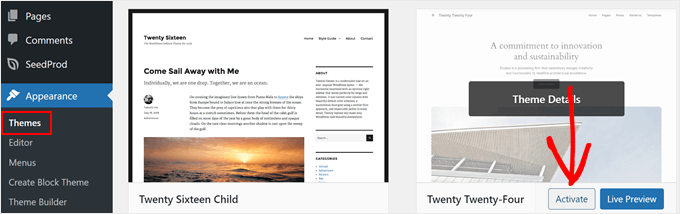
ပလပ်အင် သို့မဟုတ် ဆောင်ပုဒ်ကြောင့် ဖြစ်ပေါ်လာသော ပြဿနာများကို တွေ့ရှိပါက သက်ဆိုင်ရာ ပလပ်အင်၏ လက်ရှိဗားရှင်းကို အသုံးပြုရန် သေချာစေရန် သို့မဟုတ် အစားထိုးဖြေရှင်းနည်းများကို သုတေသနပြုခြင်းသည် 404 အမှားကို ဖြေရှင်းရာတွင် ထိရောက်မှုရှိပါသည်။
နည်းလမ်း 2- Permalink ဆက်တင်များကို တည်းဖြတ်ပါ။
404 အမှားအယွင်းအများစုသည် URL ပြန်လည်ရေးသားခြင်းစည်းမျဉ်းများကို ဆုံးဖြတ်ပေးသော WordPress ၏ permalink ဆက်တင်များကြောင့် ဖြစ်ပေါ်လာခြင်းဖြစ်သည်။ သင်၏ စီမံခန့်ခွဲရေးအဖွဲ့တွင် ဆက်တင်များ » Permalinks အပိုင်းနှင့် "Save Changes" ခလုတ်ကိုနှိပ်ခြင်းဖြင့် URL ပြန်ညွှန်းခြင်းစည်းမျဉ်းများကို အပ်ဒိတ်လုပ်ပါမည်။ ဤရိုးရှင်းသောလုပ်ဆောင်ချက်သည် မကြာခဏဆိုသလို အမှားကိုချက်ချင်းပြင်နိုင်သည်။
ဒီနည်းလမ်းရဲ့ အကြီးမားဆုံး အားသာချက်ကတော့ နည်းပညာပိုင်းဆိုင်ရာ ဗဟုသုတတွေ မလိုအပ်ဘဲ အသုံးချနိုင်ပါတယ်။ သို့သော်လည်း၊ အချို့ကိစ္စများတွင်၊ hosting ဆက်တင်များနှင့် ကွဲလွဲနေသော ဖွဲ့စည်းမှုပုံစံများကြောင့် ပြဿနာကိုဖြေရှင်းရန် နောက်ထပ်အဆင့်များ လိုအပ်နိုင်သည်။
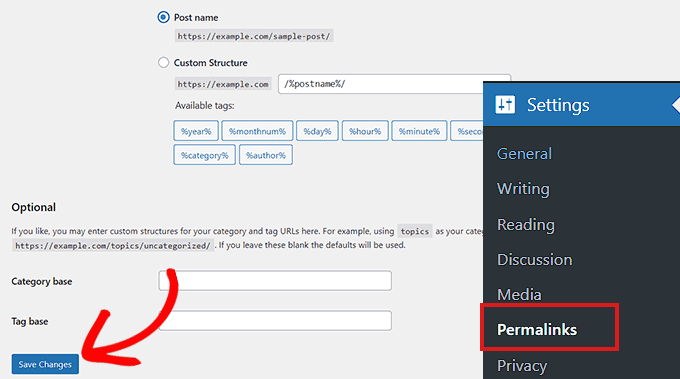
နည်းလမ်း 3- .htaccess ဖိုင်ကို အပ်ဒိတ်လုပ်ပါ။
permalink ဆက်တင်များကို ပြန်လည်ဆန်းသစ်ခြင်းသည် ပြဿနာကို မဖြေရှင်းပါက၊ သင်၏ .htaccess ဖိုင်တွင် အကျင့်ပျက်ခြစားမှု ရှိနေနိုင်သည်။ ဤဖိုင်သည် WordPress ၏ URL ဖွဲ့စည်းမှုပုံစံကို ထိန်းချုပ်သည့် အဓိကဖိုင်ဖြစ်သည်။ တည်းဖြတ်မှုမပြုလုပ်မီ သင့်ဖိုင်ကို အရန်ကူးယူသင့်ပါသည်။
သင်၏ FTP သို့မဟုတ် hosting ထိန်းချုပ်မှုဘောင်တွင် ရှာတွေ့ပြီး ဖိုင်ခွင့်ပြုချက်များကို 666 သို့ ယာယီပြောင်းခြင်းဖြင့် သင်သည် .htaccess ဖိုင်ကို တည်းဖြတ်နိုင်သည်။ တည်းဖြတ်မှုပြီးသွားသည်နှင့်၊ ခွင့်ပြုချက်များကို 660 သို့ ပြန်သတ်မှတ်ရန် မမေ့ပါနှင့်။ အောက်ဖော်ပြပါ ကုဒ်တွင် ဖိုင်သို့ သင်ထည့်ရန်လိုအပ်သော ပြန်လည်ရေးသားခြင်းဆိုင်ရာ အခြေခံစည်းမျဉ်းများ ပါဝင်သည်-
# WordPress ကို စတင်ပါ။ RewriteEngine On RewriteBase / RewriteRule ^index\.php$ - [L] RewriteCond %{REQUEST_FILENAME} !-f RewriteCond %{REQUEST_FILENAME} !-d RewriteRule . /index.php [L] # WordPress အဆုံးသတ်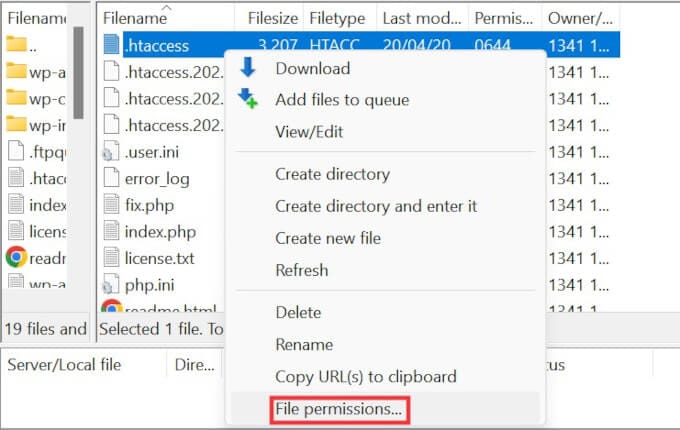
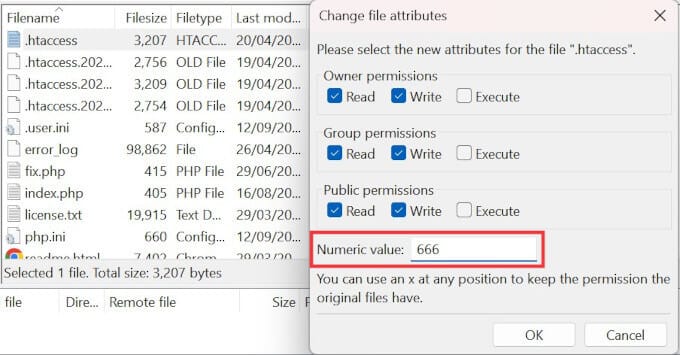
ဖိုင်ကို မှားယွင်းစွာတည်းဖြတ်ခြင်းသည် သင့်ဆိုဒ်တွင် ပိုကြီးသောပြဿနာများ ဖြစ်စေနိုင်သောကြောင့် သတိထားရန် အရေးကြီးပါသည်။
နည်းလမ်း 4- သင်၏ Hosting ဝန်ဆောင်မှုပေးသူကို ဆက်သွယ်ပါ။
အထက်ဖော်ပြပါ နည်းလမ်းများသည် ပြဿနာကို မဖြေရှင်းနိုင်ပါက၊ ၎င်းသည် သင့်ဆိုဒ်ရှိ hosting ဝန်ဆောင်မှုပေးသူ၏ ဆာဗာပုံစံဖွဲ့စည်းပုံ သို့မဟုတ် လုံခြုံရေးဆက်တင်များနှင့် ပြဿနာများကြောင့် ဖြစ်နိုင်သည်။ ကျွန်ုပ်တို့၏ ကျွမ်းကျင်သော ပံ့ပိုးကူညီမှုအဖွဲ့သည် သင့်ဆာဗာရှိ ပြဿနာများကို ရှာဖွေနိုင်ပြီး လိုအပ်သော အရေးယူဆောင်ရွက်မှုများကို လုပ်ဆောင်နိုင်ပါသည်။
အထူးသဖြင့် မျှဝေထားသော ဆာဗာများတွင် သုံးစွဲသူအများအပြားသည် အလားတူပြဿနာများကို ကြုံတွေ့ရသောကြောင့် ဝန်ဆောင်မှုပေးသူများသည် ယေဘုယျဖြေရှင်းချက်များကို ပေးဆောင်နိုင်ပါသည်။ ဤအဆင့်တွင်၊ အသေးစိတ်အချက်အလက်များပေးခြင်းဖြင့် အကူအညီတောင်းခံရန် အသုံးဝင်မည်ဖြစ်သည်။ ထို့အပြင်၊ အချက်အလက်များနှင့် ပံ့ပိုးမှုများအတွက် WordPress ပံ့ပိုးမှု Page မှာ ဝင်ရောက်ကြည့်ရှုနိုင်ပါတယ်။
နည်းလမ်း 5- ပြည်တွင်းဆာဗာများပေါ်တွင် mod_rewrite အင်္ဂါရပ်ကိုဖွင့်ထားသည်။
သင်၏ဖွံ့ဖြိုးတိုးတက်မှုပတ်ဝန်းကျင် (MAMP၊ WAMP၊ XAMPP) တွင်စမ်းသပ်သောအခါ mod_rewrite module ကိုဖွင့်ထားခြင်းသည် URL တည်ဆောက်ပုံမှန်ကန်စွာအလုပ်လုပ်ရန်အတွက်အရေးကြီးပါသည်။ သင်၏ Apache ဖွဲ့စည်းမှုပုံစံဖိုင်သို့ သေးငယ်သောပြောင်းလဲမှုသည် သင့်စက်တွင်းဆာဗာရှိ 404 အမှားများကို ဖယ်ရှားပေးလိမ့်မည်။
အထူးသဖြင့် ဤနည်းလမ်းကို အသုံးပြုပါ။ httpd.conf ဖိုင်ကို တည်းဖြတ်ခြင်းဖြင့်၊ #LoadModule rewrite_module modules/mod_rewrite.so လိုင်းတွင် '#' ကို အမှန်ခြစ်ဖြုတ်ပြီး AllowOverride မရှိပါ။ အသုံးအနှုန်းများ AllowOverride All ၎င်းကိုသင်ပြောင်းရန်လိုအပ်သည်။ ဤပြောင်းလဲမှုများသည် သင့်ဒေသတွင်း စမ်းသပ်ပတ်ဝန်းကျင်တွင် သန့်ရှင်းသော URL ကို ဖန်တီးထားကြောင်း သေချာစေမည်ဖြစ်သည်။
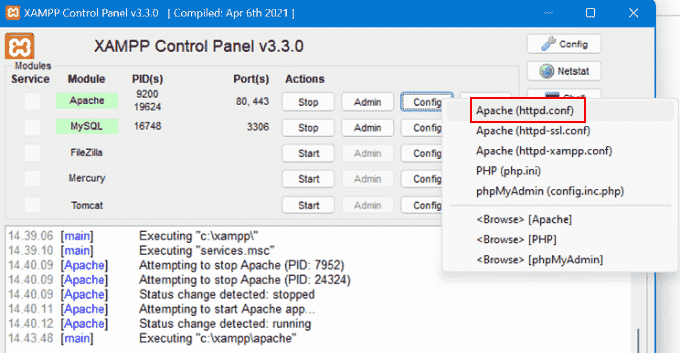
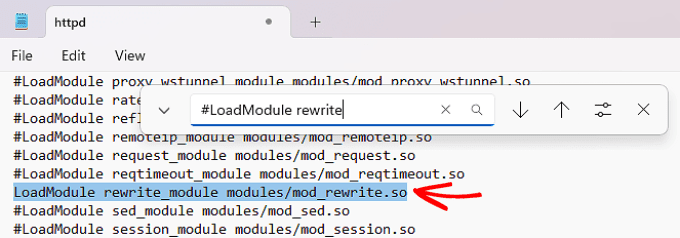
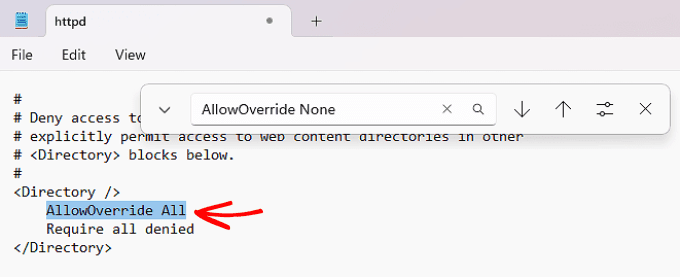
နည်းလမ်းများ၏ အားသာချက်များနှင့် အားနည်းချက်များ
နည်းလမ်းတစ်ခုစီတွင် ၎င်း၏ အားသာချက်များနှင့် အားနည်းချက်များရှိသည်။ အောက်တွင် သင်လျှောက်ထားနိုင်သော နည်းလမ်းများ၏ ကောင်းကျိုး ဆိုးကျိုးများကို သင်ရှာဖွေနိုင်ပါသည်။
- နည်းလမ်း 1 (ပလပ်အင်၊ အပြင်အဆင်နှင့် ကုဒ်အမှားများ-အားသာချက်- ပြဿနာ၏ရင်းမြစ်ကို ရှင်းရှင်းလင်းလင်း ဖော်ထုတ်နိုင်ပြီး လျင်မြန်စွာ ထိန်းချုပ်နိုင်စေခြင်း အားနည်းချက်- ပလပ်အင်အားလုံးကို တစ်ခုပြီးတစ်ခု စစ်ဆေးခြင်းသည် အချိန်ယူနိုင်သည်။
- နည်းလမ်း 2 ( Permalink ဆက်တင်များ ) ။အားသာချက်- နည်းပညာဆိုင်ရာအသိပညာမလိုအပ်ဘဲ လျင်မြန်စွာအကောင်အထည်ဖော်ခြင်း အားနည်းချက်- hosting သို့မဟုတ် configuration ပြဿနာများ ဆက်ရှိနေပါက ဖြေရှင်းချက်မပေးနိုင်ပါ။
- နည်းလမ်း 3 ( .htaccess ဖိုင်ကို တည်းဖြတ်ခြင်း) ။အားသာချက်- ၎င်းသည် အမြဲတမ်းနှင့် ထိရောက်သော ဖြေရှင်းချက်တစ်ခုကို ပေးစွမ်းနိုင်သည် အားနည်းချက်- မှားယွင်းသော တည်းဖြတ်မှုသည် သင့်ဆိုဒ်တွင် ပိုကြီးသော ပြဿနာများကို ဖြစ်စေနိုင်သည်။
- နည်းလမ်း 4 (Hosting ပံ့ပိုးမှု)-အားသာချက်- ပရော်ဖက်ရှင်နယ် ပံ့ပိုးကူညီမှုကို ရယူခြင်းဖြင့် ပြဿနာ၏ မူလဇစ်မြစ်ကို ရောက်ရှိနိုင်သည် အားနည်းချက်။
- နည်းလမ်း 5 (ပြည်တွင်းဆာဗာတွင် mod_rewrite) ။အားသာချက်- တိုက်ရိုက်မလွှင့်မီ ဖွံ့ဖြိုးတိုးတက်မှုနှင့် စမ်းသပ်မှုပတ်ဝန်းကျင်တွင် အမှားအယွင်းများကို ဟန့်တားခြင်း အားနည်းချက်- Apache ဖွဲ့စည်းမှုပုံစံဖိုင်များကို အပြောင်းအလဲများသည် သင်သတိမထားပါက စိန်ခေါ်မှုဖြစ်နိုင်သည်။
နိဂုံး
မှန်ကန်သောနည်းလမ်းများကိုအသုံးပြုသောအခါ WordPress 404 Error ကိုအလွယ်တကူဖြေရှင်းနိုင်သည်။ ပထမဦးစွာ၊ plugin နှင့် theme ကွဲလွဲမှုများကို စစ်ဆေးပါ။ ထို့နောက်၊ permalink ဆက်တင်များကို ပြန်လည်ဆန်းသစ်ပြီး သင်၏ .htaccess ဖိုင်ကို အဆင့်မြှင့်တင်ခြင်းသည် အသုံးအများဆုံးနည်းလမ်းများထဲမှ ဖြစ်သည်။ mod_rewrite ကို ဒေသတွင်း ဖွံ့ဖြိုးတိုးတက်ရေး ဝန်းကျင်တွင် ဖွင့်ထားသည်ကို စစ်ဆေးခြင်းက ၎င်းတို့ကို တိုက်ရိုက်ဆိုက်ပေါ်တွင် ထင်ဟပ်မပြမီ အမှားအယွင်းများကို ပြုပြင်ပေးသည်။
နည်းလမ်းတစ်ခုစီတွင် ၎င်း၏ အားသာချက်များ ရှိသော်လည်း၊ ကိစ္စအများစုတွင် နည်းလမ်းတစ်ခုထက်ပို၍ ပေါင်းစပ်အသုံးပြုခြင်းသည် အမြဲတမ်းဖြေရှင်းချက်များကို ပေးစွမ်းနိုင်မည်ဖြစ်သည်။ သင့်ပြဿနာဆက်ရှိနေပါက၊ သင်၏ hosting ဝန်ဆောင်မှုပေးသူကို ဆက်သွယ်ပြီး ကျွမ်းကျင်သောအကူအညီရယူရန် မမေ့ပါနှင့်။
အမေးများသောမေးခွန်းများ (FAQ)
မေးခွန်း 1- WordPress 404 Error ဆိုတာဘာလဲ။
အဖြေ- WordPress 404 Error သည် ဆာဗာတွင် ရောက်ရှိရန် ကြိုးစားနေသည့် စာမျက်နှာအသုံးပြုသူများကို ရှာမတွေ့နိုင်ကြောင်း ညွှန်ပြသည့် အမှားသတင်းတစ်ခုဖြစ်သည်။ ၎င်းသည် ပုံမှန်အားဖြင့် permalink ပြဿနာများ သို့မဟုတ် ပြန်ညွှန်းဆက်တင်များ ပျောက်ဆုံးခြင်းကြောင့် ဖြစ်တတ်ပါသည်။
မေးခွန်း 2- Permalink ပြဿနာများကို မည်သို့ဖြေရှင်းမည်နည်း။
အဖြေ- admin panel တွင် ဆက်တင်များ » Permalinks ကဏ္ဍကိုဝင်ရောက်ပြီး “ပြောင်းလဲမှုများကို သိမ်းဆည်းရန်” ခလုတ်ကိုနှိပ်ခြင်းဖြင့် သင်၏ permalink ဆက်တင်များကို ပြန်လည်စတင်နိုင်ပါသည်။ ၎င်းသည် URL ပြန်ညွှန်းခြင်းစည်းမျဉ်းများကို အပ်ဒိတ်လုပ်မည်ဖြစ်ပြီး အမှားအယွင်းကို ဖယ်ရှားပေးမည်ဖြစ်သည်။
မေးခွန်း 3- ပြည်တွင်းဆာဗာတွင် mod_rewrite အင်္ဂါရပ်ကိုမည်သို့ဖွင့်ရမည်နည်း။
အဖြေ- XAMPP၊ WAMP သို့မဟုတ် MAMP ကဲ့သို့သော ဒေသတွင်းဆာဗာများတွင် httpd.conf ဖိုင်ကိုဖွင့်ခြင်းဖြင့် #LoadModule rewrite_module modules/mod_rewrite.so လိုင်းတွင် '#' ကို အမှန်ခြစ်ဖြုတ်ပြီး AllowOverride မရှိပါ။ အသုံးအနှုန်းများ AllowOverride All ၎င်းကိုသင်ပြောင်းရန်လိုအပ်သည်။
အချုပ်အားဖြင့်၊ အထက်ဖော်ပြပါနည်းလမ်းများကြောင့်၊ သင်သည် WordPress 404 Error နှင့် Permalink ပြဿနာများကို ကိုင်တွယ်ဖြေရှင်းနိုင်ပြီး သင့်ဆိုက်၏ ဝင်ရောက်နိုင်မှုနှင့် အသုံးပြုသူအတွေ့အကြုံကို မြှင့်တင်နိုင်ပါသည်။


ပြန်စာထားခဲ့ပါ။